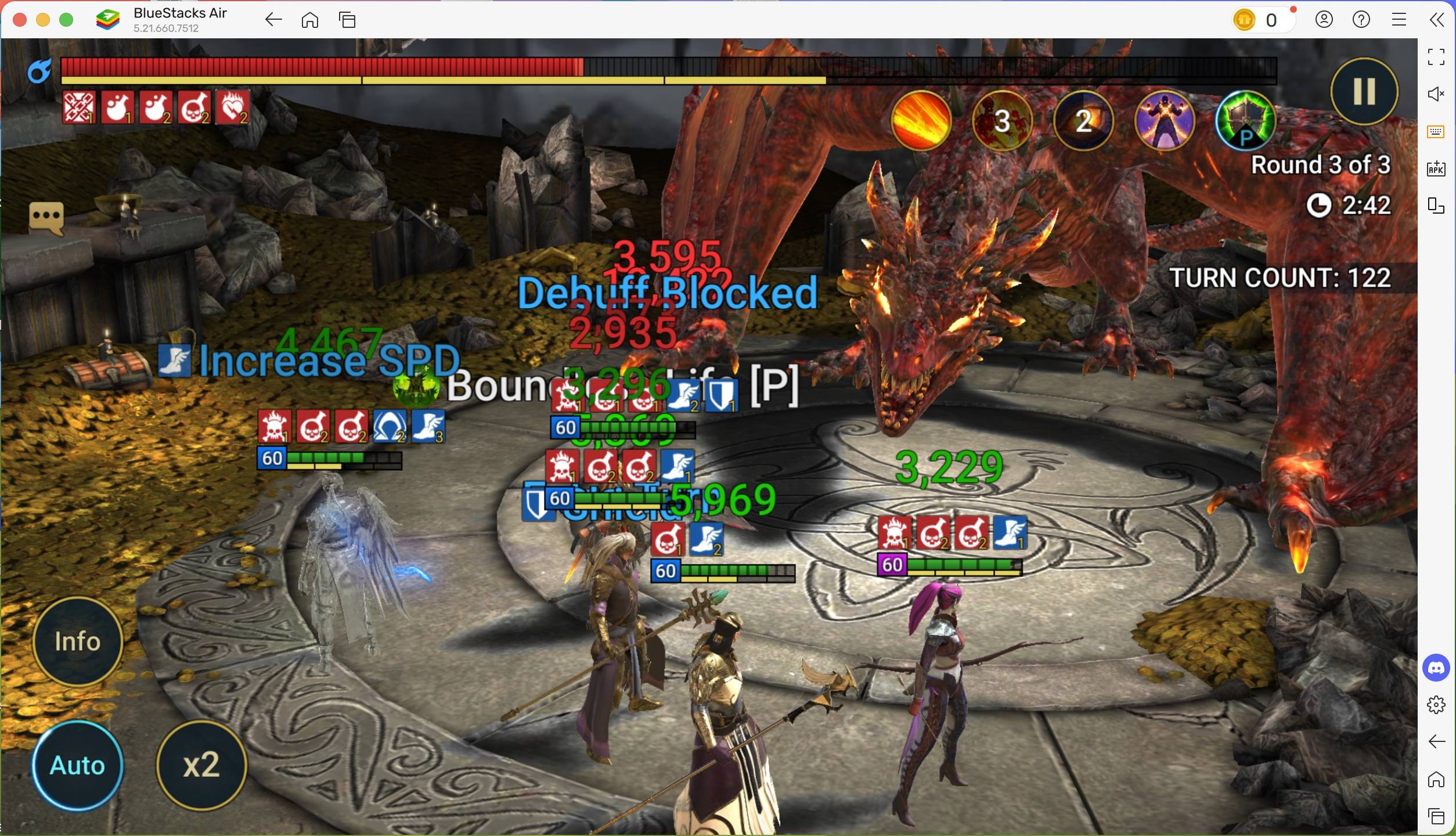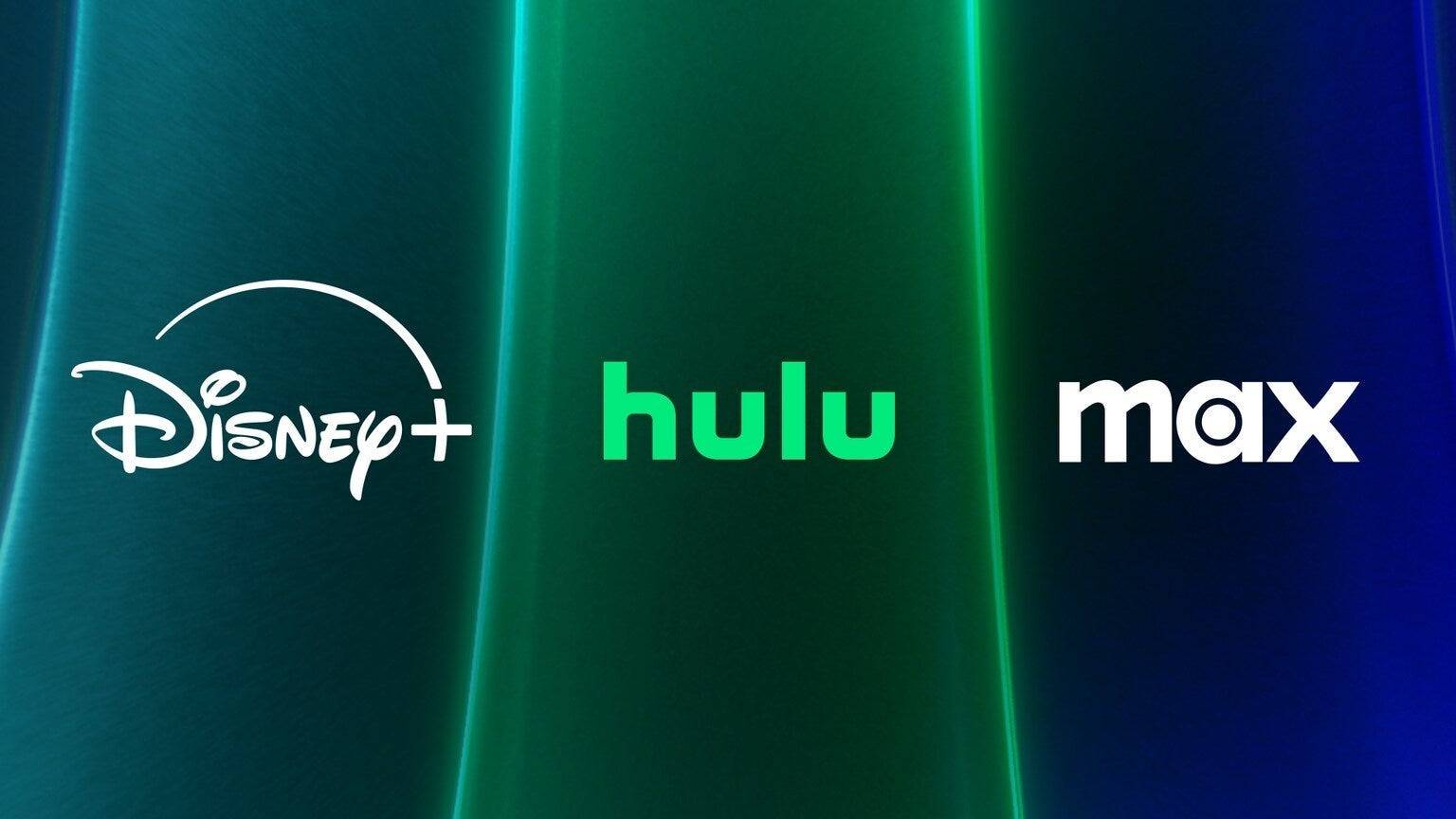Minecraft, Chromebook'lar da dahil olmak üzere neredeyse her cihazda keyif alabileceğiniz oldukça popüler bir oyundur. Bu cihazlar Chrome OS üzerinde çalışır ve birçoğunun Minecraft'ın gerçekten bir Chromebook'ta oynatılamayacağını sorgulamasına yol açar. Cevap yankılanan bir evet!
Bu kapsamlı kılavuzda, tüm kurulum sürecinde size yol göstereceğiz ve performansı optimize etmek için bazı kullanışlı ipuçları sunacağız.
İçindekiler
- Bir Chromebook'ta Minecraft hakkında genel bilgiler
- Geliştirici modunu etkinleştirme
- Chromebook'a Minecraft'ı yükleme
- Oyunu Koşmak
- Düşük özelliklere sahip bir Chromebook'ta Minecraft nasıl oynanır
- Chrome OS'de performansı artırma
Bir Chromebook'ta Minecraft hakkında genel bilgiler
Pürüzsüz bir oyun sağlamak için Chromebook'unuz aşağıdaki minimum özellikleri karşılamalıdır:
- Sistem Mimarisi: 64-bit (x86_64, ARM64-V8A)
- İşlemci: AMD A4-9120C, Intel Celeron N4000, Intel 3865U, Intel I3-7130U, Intel M3-8100Y, MediaTek Komgan 500 (MT8183), Qualcomm SC7180 veya daha iyi
- RAM: 4 GB
- Depolama: En az 1 GB boş alan
Cihazınız bu gereksinimleri karşılıyorsa, ancak yine de kekemelik yaşıyorsa, endişelenmeyin - bu makalenin sonunda performansı artırmanıza yardımcı olacak bir rehberimiz var. Şimdi kurulum sürecine dalalım.
Ana kaya sürümünü doğrudan Google Play Store'dan yükleme seçeneğiniz var, bu da basit: mağazayı açın, Minecraft'ı arayın ve sayfasına gidin. 20 $ 'a mal olduğunu unutmayın, ancak zaten Android sürümüne (7 $) sahipseniz, yalnızca 13 $ ek ödemeniz gerekir. Bu yöntem sorunsuz bir kurulum tercih edenler için idealdir.
 Resim: Aboutchromebooks.com
Resim: Aboutchromebooks.com
Bununla birlikte, ana kaya baskısı çayınız değilse, Minecraft'ı uzun süre destekleyen Chrome OS'nin Linux tabanından yararlanabilirsiniz. Bu kurulum yöntemi, Chrome OS'nin bazı kodlamalar da dahil olmak üzere pencerelerden farklılıkları nedeniyle biraz daha fazla dikkat gerektirir. Sadece yarım saat içinde Chromebook'unuza Minecraft'ı kurmanıza yardımcı olacak ayrıntılı bir rehber hazırladık.
Geliştirici modunu etkinleştirme
 Resim: YouTube.com
Resim: YouTube.com
Başlamak için Chromebook'unuzda geliştirici modunu etkinleştirmeniz gerekir. Ayarlar menüsüne gidin (Windows'taki "Başlat" menüsüne benzer) ve "Geliştiriciler" bölümünü bulun. "Linux geliştirme ortamı" seçeneğini etkinleştirin. Ekrandaki talimatları izleyin ve tamamlandıktan sonra terminal açılacaktır. Burası, Windows'taki komut istemini kullanmak gibi sonraki adımları gerçekleştireceğiniz yerdir.
Chromebook'a Minecraft'ı yükleme
 Resim: YouTube.com
Resim: YouTube.com

 Resim: Aboutchromebooks.com
Resim: Aboutchromebooks.com Resim: YouTube.com
Resim: YouTube.com Resim: YouTube.com
Resim: YouTube.com En son makaleler
En son makaleler